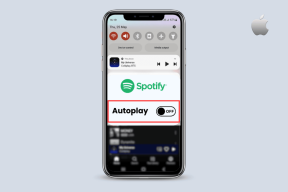Halo Infinite Nejlepší nastavení počítače pro zvýšení FPS
Různé / / April 05, 2023
Halo Infinite je epická dobrodružná videohra od Xbox Game Studios. Je to střílečka z pohledu první osoby a je šestou hlavní linií série Halo. Hráči Halo Infinite vyžadují vysoký výkon, aby zůstali na vrcholu své hry. Existuje několik vylepšení, která lze provést ve hře pro nejlepší nastavení Halo Infinite PC. V dnešním dokumentu prozkoumáme různá nastavení počítače, která vám pomohou hladce spustit hru. Abychom zvýšili vaše FPS, nejlepší nastavení grafiky a přesnost ve hře, začněme hned s naším průvodcem nejlepším nastavením Halo Infinite PC.

Obsah
- Halo Infinite Nejlepší nastavení počítače pro zvýšení FPS
- Proč potřebujete počítač Halo Infinite Best Settings?
- Nejlepší Halo Infinite PC nastavení
- Halo Infinite Nejlepší grafické nastavení
- Halo Infinite Settings pro zvýšení FPS
Halo Infinite Nejlepší nastavení počítače pro zvýšení FPS
Zde jsme ukázali to nejlepší PC nastavení pro zvýšení FPS v Halo Infinite.
Proč potřebujete počítač Halo Infinite Best Settings?
Nejlepší nastavení Halo Infinity pro PC jsou vyžadována z mnoha důvodů:
- Aby hráči pomohli zvýšit výkon FPS.
- Chcete-li získat vysoce věrný obraz.
- Pro plynulou snímkovou frekvenci.
- Pro zvýšení výkonu nad vizuální kvalitu.

Nejlepší Halo Infinite PC nastavení
V nastavení počítače můžete Halo Infinite plynule spustit změnou některých nastavení. Tato přizpůsobení pomohou přinést funkce jako vizuální nastavení, která hráčům poskytnou více snímků (FPS), větší viditelnost a větší přesnost. Než však provedete jakékoli změny v nastavení počítače, nezapomeňte aktualizovat ovladače grafické karty. Také se musíte ujistit, že váš počítač splňuje požadavky pro spuštění Halo Infinite.
Požadavky na PC pro počítače nižší třídy:
- Operační systém: Windows 10 RS3 x64
- Procesor: AMD FX-8370 nebo Intel i5-4440
- Paměť: 8 GB RAM
- Grafika: NVIDIA GTX 1050 ti nebo AMD RX 570
- DirectX: Verze 12
- Úložný prostor: K dispozici 50 GB
Požadavky na PC pro počítače vyšší třídy:
- Operační systém: Windows 10 19H2 x64
- Procesor: AMD Ryzen 7 3700X nebo Intel i7-9700k
- Paměť: 16 GB RAM
- Grafika: Radeon RX 5700 XT nebo Nvidia RTX 2070
- DirectX: Verze 12
- Úložný prostor: K dispozici 50 GB

Přečtěte si také:Oprava Halo Infinite neustále padá při spuštění
Halo Infinite Nejlepší nastavení PC pro low-end PC
Pokud hrajete Halo Infinite s minimálním nebo doporučeným nastavením, postupujte podle nejlepších nastavení uvedených níže:
Pro nastavení zobrazení videa:
- Zorné pole: 95-100 Nastavení zorného pole upravuje celkovou obrazovku. To vám pomůže oddálit vaši kameru, což vám umožní vidět více z bojiště. Zvýšení tohoto nastavení způsobí efekt rybího oka. Nastavení lze také snížit pod 95.
- Celá obrazovka bez okrajů: Vypnuto, protože se jedná o užitečnou funkci pro hráče, kteří často odcházejí, a nutí váš systém, aby rozdělil své zdroje.
- Měřítko rozlišení: Nativní rozlišení nebo 100% snížení měřítka rozlišení způsobí, že Infinite bude vypadat hůře, ale zvýšení výkonu vám umožní dosáhnout plynulých snímkových frekvencí.
- Minimální snímková frekvence: Vypnuto
- Maximální snímková frekvence: Obnovovací frekvence systému
- Vsync: Vypnuto
- Omezit neaktivní snímkovou frekvenci: Vypnuto
Pro Halo Infinite Competitive Settings Sensory:
- Rozmazat: Nula procent
- Pro chvění obrazovky: Nula procent
- Pro expozici: Nula procent
- Pro efekty na celou obrazovku: Nula procent
- Pro rychlé linky: Zakázáno
- Pro ostření: Nula procent
Halo Infinite Best Settings PC pro špičkové počítače
Níže jsou uvedena nastavení zobrazení pro High-End PC na Halo Infinite:
- Pro zorné pole: 95-100
- Pro celou obrazovku bez okrajů: Zapnuto
- Pro Měřítko rozlišení: 100%
- Pro minimální snímkovou frekvenci: Vypnuto
- Pro maximální snímkovou frekvenci: 120
- Pro VSync: Vypnuto
- Pro Limit Limit neaktivních snímků: Vypnuto
Halo Infinite Nejlepší grafické nastavení
I když je Halo Infinite skvělá hra, její výkon na PC není stejný. Hra je špatně optimalizovaná, a proto je potřeba mít na vašem systému nejlepší grafické nastavení Halo Infinite. Můžete provést několik změn pro zvýšení výkonu hry, jak je uvedeno níže:
- Zorné pole: 100, protože zorné pole v Halo Infinite nemá velký vliv na výkon.
- Zobrazit Monitor: 1, ujistěte se, že jste vybrali primární monitor.
- Celá obrazovka bez okrajů: Při zapnutí však máte tendenci ztrácet výkon v každém režimu okna kromě režimu celé obrazovky.
- Velikost okna: Deaktivováno se zapnutým Borderless Fullscreen. Chcete-li snížit rozlišení, vypněte Borderless Fullscreen.
- Měřítko rozlišení: 100 %, protože jeho snížení způsobí, že hra bude vypadat rozmazaně a zvýšení ovlivní výkon.
- Minimální snímková frekvence: Vypnuto.
- Maximální snímková frekvence: Odemčeno, chcete-li omezit FPS, nastavte toto na 72 nebo 144 v závislosti na vašem GPU.
- VSync: Vypnuto.
- Omezit neaktivní snímkovou frekvenci: Vypnuto. Toto nastavení vynucuje nastavení Maximální obnovovací frekvence při minimalizaci hry.
- Předvolba kvality: Zvyk
- Anti aliasing: Nízká, protože díky tomu hra vypadá ostřeji.
- Filtrování textur: Nízká. Pro nenáročné uživatele GPU je nízká jediná možnost pro filtrování textur.
- Ambient occlusion: Nízká.
- Kvalita textur: Nízká.
- Kvalita geometrie: Nízké, protože zvýšení kvality snižuje pop-in, ale výrazně ovlivňuje výkon.
- Úvahy: Nízká.
- Hloubka pole: Nízká. Pomůže vám to, aby se vaše strany nerozmazaly při reklamách, což vám umožní soustředit se na více cílů.
- Kvalita stínu: Nízká.
- Kvalita osvětlení: Nízké zvýšení kvality zvýší maximální počet vykreslených stínů, což může být velmi náročné.
- Kvalita objemové mlhy: Nízká. Toto nastavení příliš neovlivňuje výkon.
- Cloudová kvalita: Nízká. Toto nastavení má malý vliv na výkon.
- Dynamický vítr: Vypnuto. Toto nastavení má velmi malý nebo žádný vliv na výkon.
- Kvalita zemního krytu: Nízká. Toto nastavení řídí kvalitu věcí, které jsou na zemi, jako jsou kameny a jiné malé předměty.
- Kvalita efektů: Nízká. Při zvyšování kvality zažijete pokles výkonu pokaždé, když vám na obrazovce vybuchne granát.
- Kvalita obtisku: Střední. Kontroluje kvalitu stop pneumatik a stop.
- Kvalita animace: Auto. Tato kvalita je založena na výkonu vašeho CPU.
- Kvalita terénu: Nízká. Zvýšením této kvality ztratíte značnou výkonnost na větších mapách.
- Kvalita simulace: Vysoká. Toto nastavení ovlivňuje váš procesor. Pokud máte slabší CPU, měli byste to snížit.
- Kvalita flockování: Nízká.
- Async Compute: Vypnuto.
- Rozmazat: 0%.
- Otřes obrazovky: 20%.
- Vystavení: 70 % (ve výchozím nastavení).
- Celoobrazovkové efekty: 100%. Tyto efekty se projeví během dobíjení štítu nebo při používání zařízení.
- Rychlostní linky: Zapnuto.
- Ostření: 0%. Ostření není nutné, pokud jste vypnuli „Minimální snímková frekvence“.

Přečtěte si také:Oprava Halo Infinite Všichni členové Fireteamu nejsou na stejné verzi ve Windows 11
Halo Infinite Settings pro zvýšení FPS
I když jsou výchozí nastavení Halo Infinite docela dobrá a zábavná, pro napínavější zážitek se můžete rozhodnout i pro konkurenční nastavení Halo Infinite. Můžete zvýšit FPS, abyste získali více z jejich monitorů s vysokou obnovovací frekvencí.
Můžete nastavit Halo Infinite nastavení pro zvýšení FPS, jak je uvedeno níže:
- Zorné pole: 100+. Můžete otočit zorné pole na 100 nebo více a zažít jeho skvělé účinky. Také je to užitečné v případě multiplayeru.
- Adaptér displeje: GPU. Můžete si vybrat svůj vyhrazený GPU v nastavení Display Adapter, abyste získali maximální výkon ve hře.
- Zobrazit Monitor: Primární displej. Tento displej je určen pro lidi s více displeji.
- Celá obrazovka bez okrajů: Povoleno. Aby hráči získali obraz na celé obrazovce, musíte povolit možnost celé obrazovky bez okrajů.
- Měřítko rozlišení: 100%. Pokud snížíte Měřítko rozlišení, poskytne vám to drastické zvýšení FPS, ale také to povede ke snížení vizuální čistoty.
- Minimální snímková frekvence: Vypnuto. V případě, že v nastavení Minimální snímková frekvence nastavíte konkrétní cíl FPS, hra sníží vaši grafiku a rozlišení, aby tohoto cíle dosáhla. Proto čím vyšší cíl, tím bahnitější budou vaše textury.
- Maximální snímková frekvence: Odemčeno. Musíte přepnout Maximum Framerate na Unlocked, abyste se vyhnuli omezení FPS.
- VSYNC: Vypnuto. Abyste se vyhnuli omezení FPS, musíte Vsync vypnout.
- Omezit neaktivní snímkovou frekvenci: Osobní preference. Pokud ve hře začnete pociťovat koktání nebo zpoždění, můžete ve hře deaktivovat Limit Inactive Frame Rate.
- Předvolba kvality: Zvyk. Předvolbu kvality můžete nastavit na Vlastní, což vám pomůže nakonfigurovat každé nastavení grafiky samostatně.
- Anti aliasing: Nízká. Chcete-li v Halo Infinite dosáhnout maximálního výkonu, musíte jej nastavit na minimum.
- Filtrování textur: Nízká. Můžete ji nastavit na nízkou, abyste se vyhnuli zásahu při FPS.
- Ambient occlusion: Nízká. Pokud chcete maximální výkon, můžete nastavit Ambient Occlusion na Low.
- Kvalita textur: Nízká nebo Střední. Pokud hrajete kampaň, přepněte ji na Střední, abyste získali slušný vizuální efekt. Pokud hrajete hru pro více hráčů, nastavte ji na nízkou, abyste získali nejlepší FPS.
- Kvalita geometrie: Nízká nebo Střední. Pro skvělý výkon ve hře nastavte nízkou hodnotu. Pokud máte počítač střední až vyšší třídy, nastavte jej na vysokou pro lepší vizuální kvalitu na dálku.
- Odraz: Vypnuto nebo Nízká. Nastavte na Nízká, abyste měli nějaký efekt, v případě, že máte nějaké FPS nazbyt. Můžete jej vypnout, pokud ve hře bojujete s výkonem.
- Hloubka pole: Vysoká. Můžete ji nastavit na vysokou, protože to nemá žádný vliv na výkon.
- Kvalita stínu: Nízká. Chcete-li dosáhnout nejlepšího výkonu, můžete jej přepnout na nízkou, protože stíny zdaňují FPS.
- Kvalita osvětlení: Nízká. Kvalitu osvětlení můžete nastavit na Nízká, protože to sníží vykreslenou kvalitu světla a povede to ke zvýšení FPS.
- Kvalita objemové mlhy: Vysoká. Přidává menší vylepšení k celkovému FPS Halo Infinite.
- Cloudová kvalita: Nízká. Toto nastavení můžete nastavit na Nízké, abyste získali až 5% zvýšení FPS ve hře.
- Dynamický vítr: Nízká. Snížením tohoto nastavení z Ultra Low získáte slušné zvýšení FPS.
- Kvalita zemního krytu: Vysoká nebo Ultra. Toto nastavení můžete nastavit na Vysoká nebo Ultra pro nejlepší vizuální čistotu.
- Kvalita efektů: Nízká. Přepnutím tohoto nastavení na Nízké získáte slušné zvýšení FPS.
- Kvalita obtisku: Ultra. Nastavte toto nastavení na Ultra, protože jeho snížení neposkytuje lepší výkon.
- Kvalita animace: Auto. Nastavte toto nastavení na Auto, protože nastavení na maximum může vést k nechtěnému zadrhávání nebo poklesu FPS.
- Kvalita terénu: Vysoká nebo Ultra. Toto nastavení můžete nastavit na High nebo Ultra pro nejlepší vizuální čistotu při minimálních nákladech na výkon.
- Kvalita simulace: Vysoký. Nastavte toto nastavení vysoko pro nekompromisní zážitek ze hry bez viditelného snížení FPS.
- Kvalita flockování: Vypnuto nebo Nízká. Chcete-li dosáhnout nejlepšího výkonu, nastavte toto nastavení na Vypnuto ve hře pro více hráčů a nízko v kampani.
- ASYNC výpočet: Povoleno. ASYNC Compute je skvělé nastavení pro získání více FPS.
- Rozmazat: 0%. Toto nastavení způsobuje efekt rozostření během výbuchů, sprintů a vybavení.
- Otřes obrazovky: 0%. Nastavení této funkce na vyšší může u některých hráčů způsobit kinetózu.
- Vystavení: 0%. Nastavte ji na 0 %, abyste zabránili oslnění očí záblesky během explozí, používaného vybavení a cutscén.
- Celoobrazovkové efekty: 20 % nebo nižší. Efekty celé obrazovky vám pomohou přidat efekt průhlednosti.
- Rychlostní linky: Zakázáno. Nastavte jej jako zakázáno, abyste se vyhnuli rozptylování.
- Ostření: Osobní preference. Nastavte nízkou hodnotu, chcete-li použít zvýšenou ostrost, aby byly textury ostřejší.
Doporučeno:
- 8 způsobů, jak opravit závadu Hulu Fast Forward Glitch
- 8 způsobů, jak opravit mezi námi vysoký ping na Androidu
- Oprava Halo Infinite No Ping to Data Center Detected Error
- Opravit chybu You Have Been Disconnected Error v Halo Infinite
Tím se dostáváme na konec našeho průvodce Halo Infinite nejlepší nastavení PC. Doufáme, že jsme vám byli schopni pomoci s nastavením, které si můžete zvolit pro lepší výkon v Halo Infinite. Pokud máte další pochybnosti, dotazy nebo návrhy, dejte nám vědět tím, že níže zanecháte své cenné komentáře.

Elon Decker
Elon je technický spisovatel na TechCult. Píše návody už asi 6 let a pokryl mnoho témat. Rád se zabývá tématy souvisejícími s Windows, Androidem a nejnovějšími triky a tipy.